Entregar
Botão "[F6] Entregar".

Podemos pesquisar pelo número do ticket, número da O.S. ou pela etiqueta.
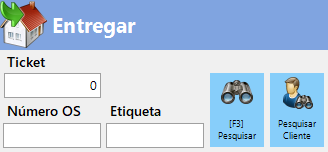
Podemos pesquisar todos os tickets em aberto de um determinado cliente
O sistema irá carregar o ticket na lista da grade de tickets. Informe os outros tickets à entregar (se houver). Todos os tickets pesquisados entrarão na lista da grade.

Após escolher o ticket a ser entregue, aparecerão todos os dados referentes ao ticket.

Podemos entregar somente um ticket de um determinado cliente ou podemos entregar mais de um ticket no mesmo momento clicando em 
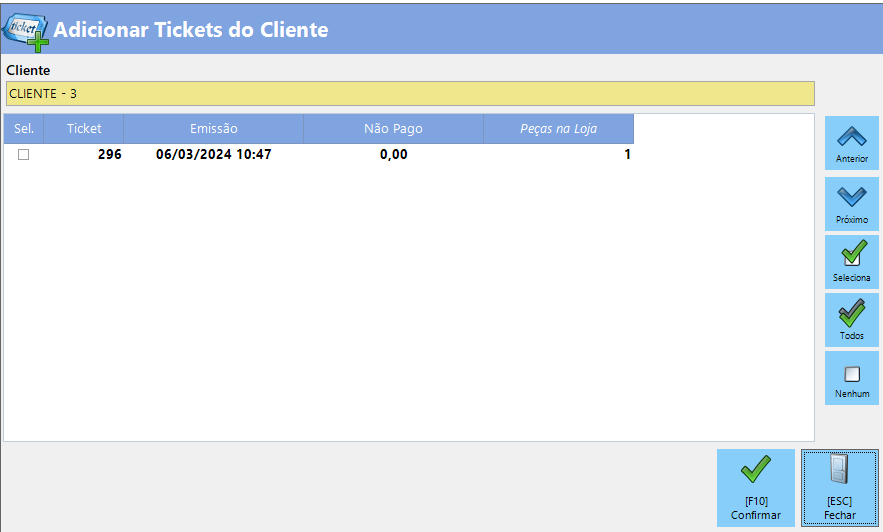
Podemos tambem entregar parcialmente as peças de um ticket, clicanco em 
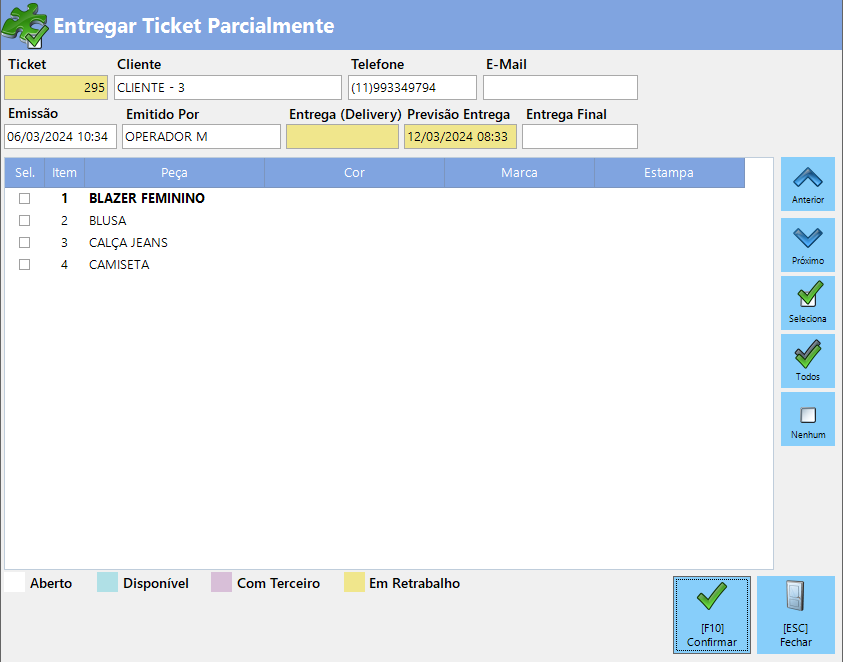
Se as peças escolhidas para entrega ainda nao estiverem disponibilizadas, aparecerá a mensagem para poder disponibilizar antes da entrega.
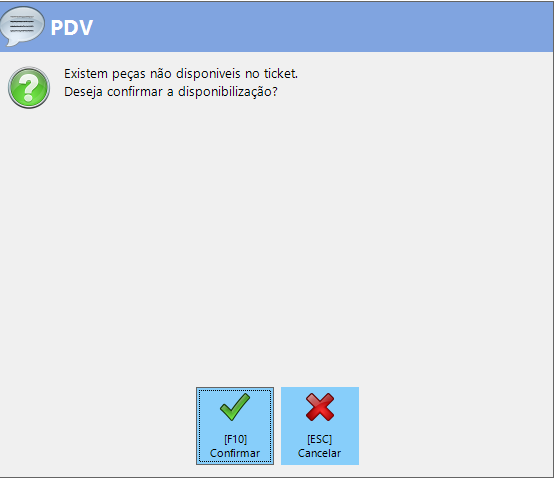
Disponibilizando na tela Disponibilizar Ticket
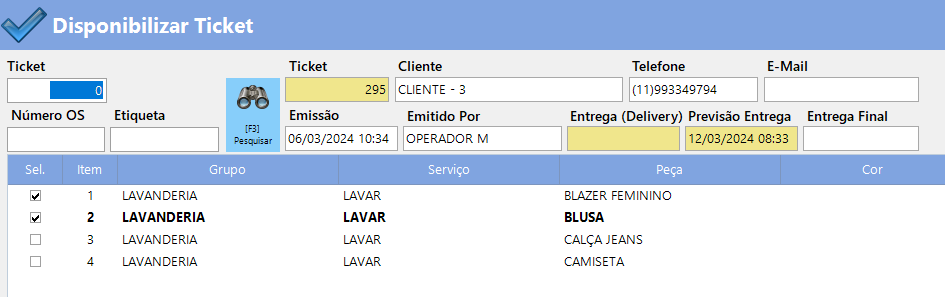
Somente as peças disponibilizadas poderão ser entregues
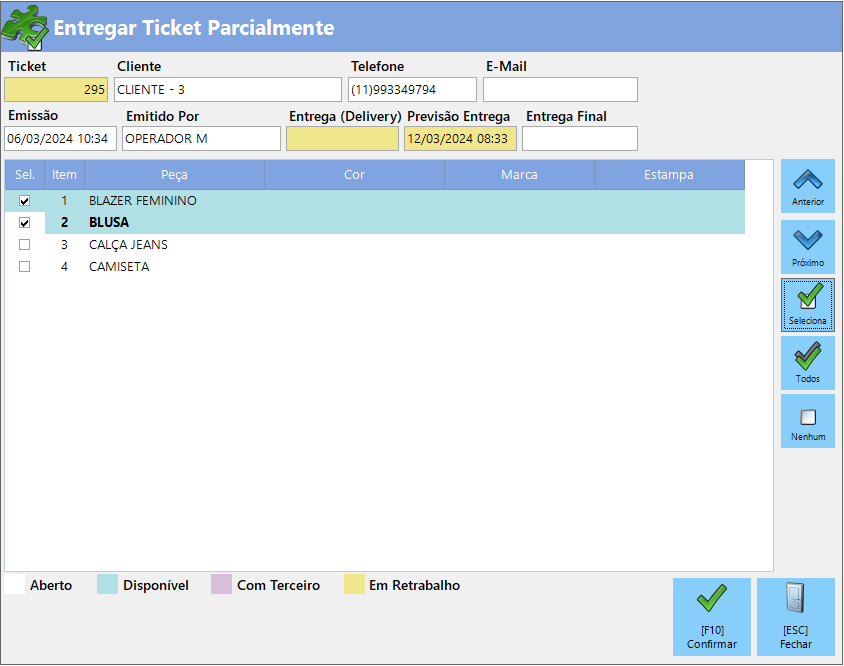
Clicar em "Confirmar"
No exemplo, foram entregues 2 das 4 peças do ticket.

![]() Posição: abre para Visualizar Estoque do Ticket
Posição: abre para Visualizar Estoque do Ticket
 Pagar (botão na linha do ticket): Abre a tela de pagamento para pagar o Ticket. Se serão pagos todos os tickets da lista da grade de tickets, clique no botão [ALT + P] Pagar Total. Será aberto a Tela de pagamento com todos os tickets listados. Sairá um comprovante para cada ticket.
Pagar (botão na linha do ticket): Abre a tela de pagamento para pagar o Ticket. Se serão pagos todos os tickets da lista da grade de tickets, clique no botão [ALT + P] Pagar Total. Será aberto a Tela de pagamento com todos os tickets listados. Sairá um comprovante para cada ticket.
Observações: se na configuração da loja estiver marcado a opção Não permite entrega sem pagamento (exceto cliente fatruado/mensalista), se o ticket não é de cliente mensalista, o ticket não poderá ser entregue se não for pago. Ao fazer o pagamento de tickets de clientes diferentes, não será possível aplicar desconto ou usar o pagamento misto.
Nos pagamentos após a emissão - nas telas de Pagamento de clientes fautrados, Entregar ou Visualizar ticket - sempre deve ser feito o pagamento total, ou seja, o cliente OBRIGATORIAMENTE tem que pagar 100% do valor, referente aos tickets marcados, não existe a possibilidade de ficar valor pendente.
Na entrega, se um ticket ainda nao foi pago, podemos fazer a cobrança dele na tela de Pagamentos.
Created with the Personal Edition of HelpNDoc: Free HTML Help documentation generator
